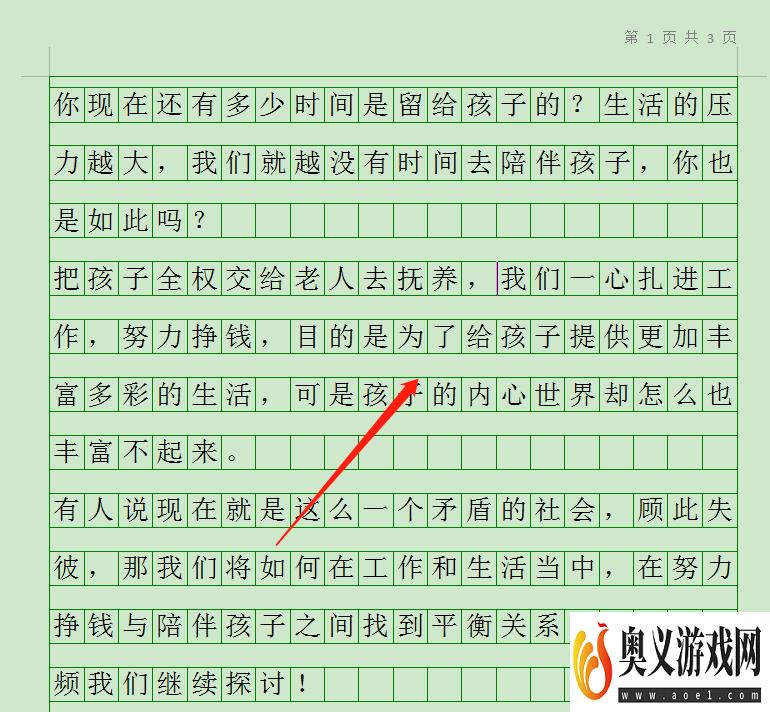来源:互联网 | 时间:2023-08-27 12:46:10
WPS文档如何制作方格作文纸?有需要了解的朋友,看小编下面具体的教程与方法,希望能够帮助到你。工具/原料1、打开WPS文档。2、切换到页面布局页面。3、点击稿纸设置。4、点击勾选使用稿纸方式。5、点击选择网格,确定。6、这样文档就以方格作文
WPS文档如何制作方格作文纸?
有需要了解的朋友,看小编下面具体的教程与方法,希望能够帮助到你。

1、打开WPS文档。
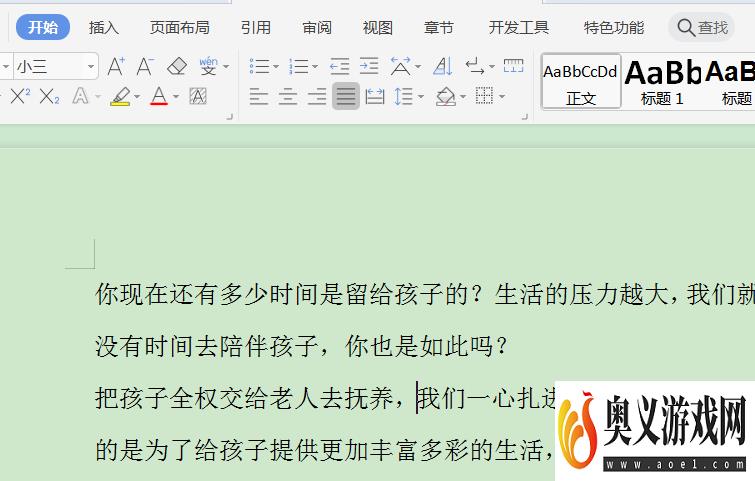
2、切换到页面布局页面。
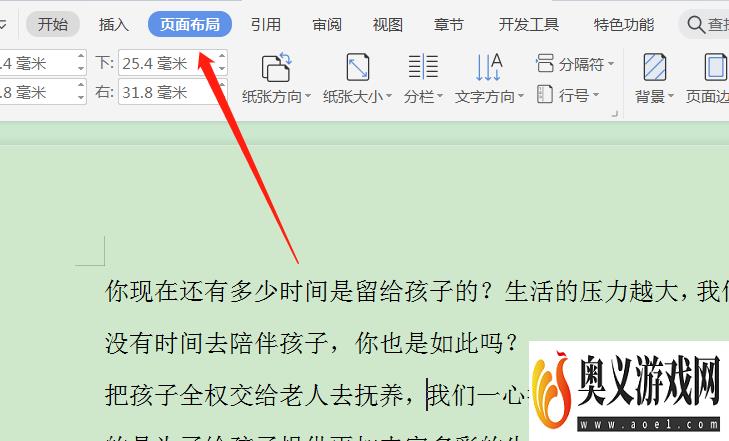
3、点击稿纸设置。
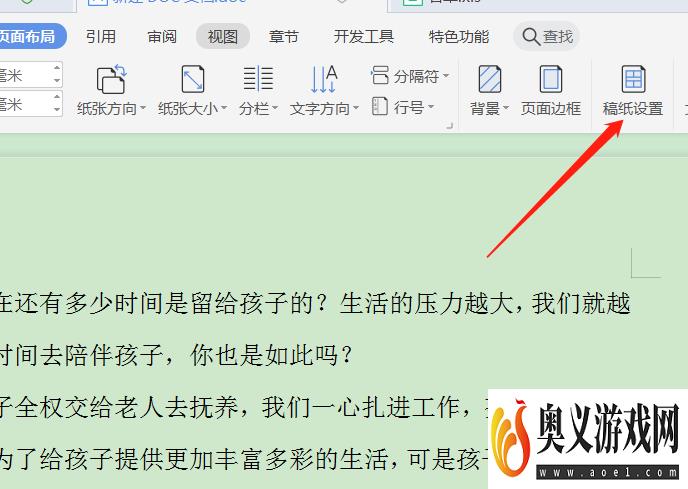
4、点击勾选使用稿纸方式。
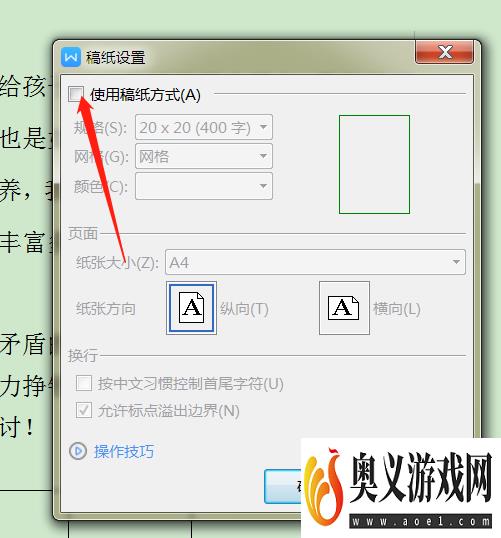
5、点击选择网格,确定。
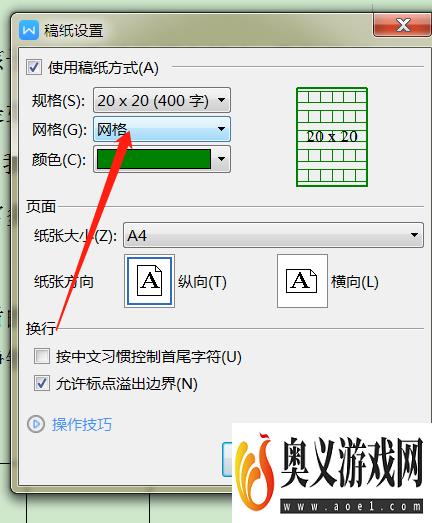
6、这样文档就以方格作文纸显示了。